Fix: PS5-problemer med overoppheting og avslutning
Miscellanea / / March 09, 2022
Sony Playstation 5 er en utrolig spillkonsoll. Siden utgivelsen i 2020 har den imidlertid vært ekstremt vanskelig å finne til en rimelig pris. Selve konsollen er en enorm forbedring i forhold til Sonys tidligere PS4 og PS4 Pro-tilbud. De støyende jetviftene som går raskt opp og er hørbare under enhver spilløkt er ikke lenger til stede.
PS5 har en gen 4 NVME SSD-stasjon, som er ganske fantastisk. Likevel har Sony lagt til 4K@120fps-funksjonen med den nye maskinvaren som definitivt vil forbedre spillopplevelsene dine. Men det er fortsatt rom for forbedringer siden brukere ofte står overfor mange problemer med konsollen.
Det vanligste problemet er imidlertid PS5-overoppheting og tilfeldige nedstengningsproblemer, noe som er veldig irriterende siden det ikke etterlater spilleren annet enn i en kaotisk situasjon. Men nå trenger du ikke bekymre deg, siden vi har noen reparasjoner med oss som vil hjelpe deg med å løse problemet med overoppheting og tilfeldig avslutning. Så sørg for å følge denne veiledningen til slutten.

Sideinnhold
-
Hvordan fikse PS5-overopphetingsproblemer og slå av
- Løsning 1: Slå av PS5-en din for en stund
- Løsning 2: Sørg for at den får riktig ventilasjon
- Fix 3: Sjekk romtemperaturen
- Fix 4: Clean The Dust
- Fix 5: Sjekk om det er noen oppdateringer på gang i bakgrunnen
- Fix 6: Oppdater OS
- Fix 7: Gjenoppbygd database
- Fix 8: Sørg for at den får riktig strømforsyning
- Fix 9: Kontakt til støtteteamet
Hvordan fikse PS5-overopphetingsproblemer og slå av
Så dette er måtene du kan bruke for å fikse PS-overoppheting og avslutningsproblemer. Sørg derfor for å følge dem nøye. Så la oss nå komme i gang med dem:
Løsning 1: Slå av PS5-en din for en stund
Hvis du oppdager at PS5-en din blir overopphetet kontinuerlig, er det sjanser for at du bruker PS5-en din i lengre tid, noe som gjorde at den begynte å varmes opp. Men i den situasjonen er det beste alternativet for deg å slå av PS5 helt og fjerne alle kablene, inkludert HDMI-kabelen.

La den stå i noen timer til den er avkjølt. Etter det, plugg inn alle ledningene og kablene igjen og start den opp. Sjekk nå om problemet med overoppheting eller plutselig avstenging blir løst eller ikke.
Vi har imidlertid sett at denne typen problemer løses automatisk i mange tilfeller. Derfor må du også prøve dette ut, og vi foreslår også at du ikke spiller spill på PS5 i lange timer og alltid slår av PlayStation helt når du er ferdig med å spille.
Løsning 2: Sørg for at den får riktig ventilasjon
Omgivelsestemperaturen kan raskt stige hvis alle konsolldelene sprer varme til et komprimert område, for eksempel innsiden av PS5-dekselet ditt. Hvis kabinettet ikke er riktig ventilert, kan den varme luften føre til at systemet overopphetes, noe som resulterer i dårlig ytelse eller noen ganger avstenging av enheten.
Annonser
Det er her luftstrømmen spiller inn. Det er imidlertid svært viktig å gi riktig ventilasjon. Så du må sørge for at PS5-en din har et passende område for luftstrøm. Når du gir nok plass til luftpassasje, vil du legge merke til at overopphetingsproblemet automatisk forsvinner.
Fix 3: Sjekk romtemperaturen
Det er viktig å nevne at romtemperatur også har en innvirkning på PS5s interne funksjon. Høyere romtemperaturer, spesielt de over 80°F/27°C, kan ha en innvirkning på ytelsen fordi konsollens interne varme øker.

Annonser
Så sjekk om romtemperaturen din er normal eller ikke. Men hvis du føler at romtemperaturen ikke er normal i rommet ditt, slå på AC, kjøler, vifte eller noe som senker temperaturen. Når romtemperaturen din er tilbake til normal tilstand, vil du oppdage at PS5 igjen begynner å fungere som den skal.
Fix 4: Clean The Dust

Støvakkumulering kan ha en innvirkning på ytelsen til PS5-en din av to grunner: det får komponentene til PS5-en til å holde på varmen og gjør det vanskeligere for de interne viftene å spre varme fra PS5-systemet, noe som senker den totale effektiviteten til PS5 system.
En annen grunn til at støv får PS5 til å overopphetes er at støvet er en isolator; Derfor, når det er motstand av elektrisitet inne i konsollen, begynner komponentene å avgi varme. Vel, det er derfor vi foreslår at du rengjør PS5-en din fra tid til annen for å sikre at støvet ikke samler seg på den.
Men samtidig foreslår vi ikke at du åpner hele systemet til PS5. I stedet anbefaler vi deg bare å rengjøre eksosvifteområdet ved å åpne det ytre dekselet til PS5-en din. Ellers kan du også holde musepekeren til ditt nærmeste Sony-servicesenter for å rengjøre den fra innsiden.
Fix 5: Sjekk om det er noen oppdateringer på gang i bakgrunnen
Det er store sjanser for at en oppdatering skjer i bakgrunnen mens du spiller favorittspillet ditt, noe som gjør at systemet bruker mer ressurser med dens fulle kraft på grunn av at komponentene til PS5-en din begynte å avgi varmeenergi, og det er grunnen til at PS5-en din plutselig begynner å overopphetes og krasje.
Derfor foreslår vi at du sjekker om det er noen oppdateringer på enten programvare, tema, spill, etc., som går i bakgrunnen, umiddelbart stoppe den. Først spiller du ferdig spillet og oppdaterer så de andre tingene når du ikke bruker konsollen.
Fix 6: Oppdater OS
Sjekket du om PS5-en din kjører på den nyeste versjonen av OS? Vel, selv om systemoperativsystemet automatisk blir oppdatert når Sony slipper det. Men noen ganger, på grunn av dårlig internettforbindelse eller andre tekniske problemer, klarer ikke systemet å oppdatere det. Derfor må du i så fall oppdatere den manuelt. Så i tilfelle du ikke vet hvordan du gjør det, utfør disse trinnene:
- For det første, for å se etter oppdateringer, naviger til Innstillinger.
- Etter det, trykk på System seksjon. Deretter velger du Systemprogramvare.
- Hold nå musepekeren over til Systemprogramvareoppdatering og innstillinger.
- Deretter velger du Oppdater systemprogramvaren og velg Oppdater ved hjelp av Internett å gå videre.

Fix 7: Gjenoppbygd database
Avhengig av hvor full PS5-konsollen din er, kan en gjenoppbygging av PS5-databasen ta minutter eller timer. Rebuilding omorganiserer harddisken din slik at systemet kan få tilgang til filene dine enklere og raskere. Dette vil også hjelpe deg med å fikse problemet med overoppheting eller plutselig avstenging. Derfor må du prøve dette ut, og her er instruksjonen som vil hjelpe deg å gjøre det:
- Først, slå av PS5-konsollen helt.
- Nå trykker du på PS5-strømknappen i omtrent syv sekunder.
- Deretter kobler du DualSense-kontrolleren til konsollen med en USB-kabel.
- Deretter, i sikker modus, må du velge alternativet Gjenoppbygg database, som i mitt tilfelle vil være det femte.
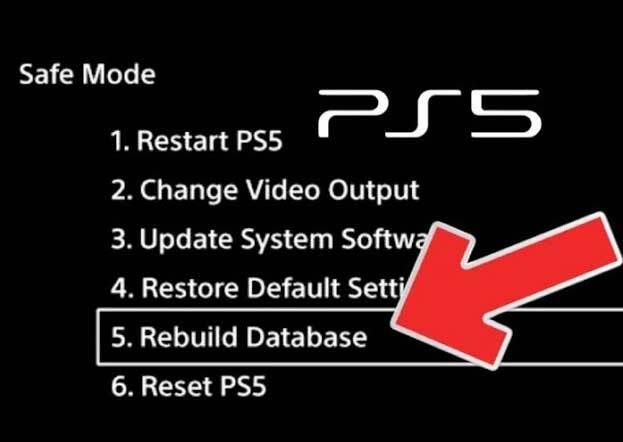
Fix 8: Sørg for at den får riktig strømforsyning
Likevel, uten hell? Vel, anta at problemet oppstår selv etter å ha prøvd alle de ovennevnte metodene. I så fall er det mulige sjanser for at strømforsyningen til PS5-en din kan svinge, noe som gjør at du står overfor overoppheting og plutselige nedstengingsproblemer. Kontroller derfor om strømuttaket du bruker fungerer som det skal eller ikke.
Fix 9: Kontakt til støtteteamet
Dessverre, hvis ingen av metodene nevnt tidligere hjalp deg, må du kontakte PS5-støtteteamet og spørre dem om denne feilen. Men etter det vil de sannsynligvis foreslå at du holder musepekeren over til deres nærmeste Sony-servicesenter. Deretter, avhengig av garantien, kan det hende at de belaster deg for reparasjonen.
Så det er hvordan du kan fikse PS5-overopphetingen eller slå av problemet. Vi håper at metodene vi har nevnt her har hjulpet deg. Men i tilfelle du fortsatt vil vite mer om dette, kommenter nedenfor.



